导语
如今,有许许多多的插件或者编辑器都支持根据数据表自动生成数据实体类了, 比如IDEA, 各种MyBatis的代码生成工具, 等等. 本篇介绍一下如何使用IDEA的groovy脚本文件生成带JPA注解的实体类
一, 使用IDEA连接数据库
需注意:
正式版IDEA才有此功能, 社区版本有演示图片使用的IDEA版本为2018.3, 不同版本界面可能有细小差别
创建新的数据连接
- 如果没有, 可以上方菜单栏: 视图-工具窗口-Database打开
- 新建Oracle数据库也是相同操作
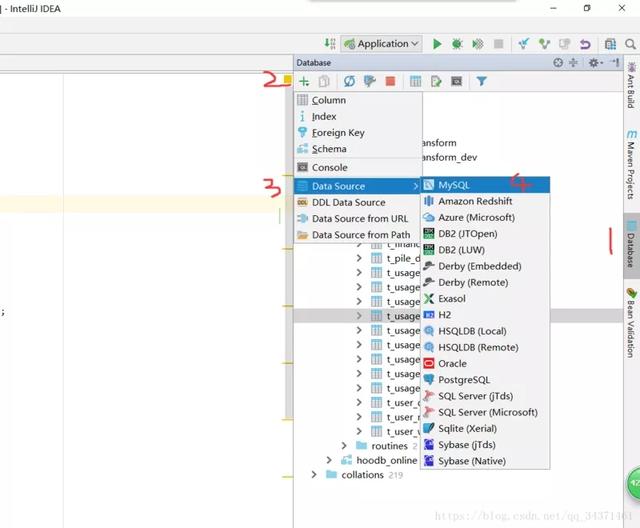
配置数据连接
- 填写一个连接名,随便填什么都行
- 不用选择,默认就行
- 填写数据库连接的 IP地址,比如本地数据库可以填写:localhost或者127.0.0.1
- 填写数据库开放的端口号,一般没设置的话默认都是3306
- 填写你需要连接的数据库名
- 填写数据库的用户名
- 填写数据库密码
- 这里会有一个驱动需要点击下载,图中是已经下载好了
- 填写自己的数据库连接url,然后可以点击9所在按钮进行测试连接,本地连接失败检查是否开启了mysql服务
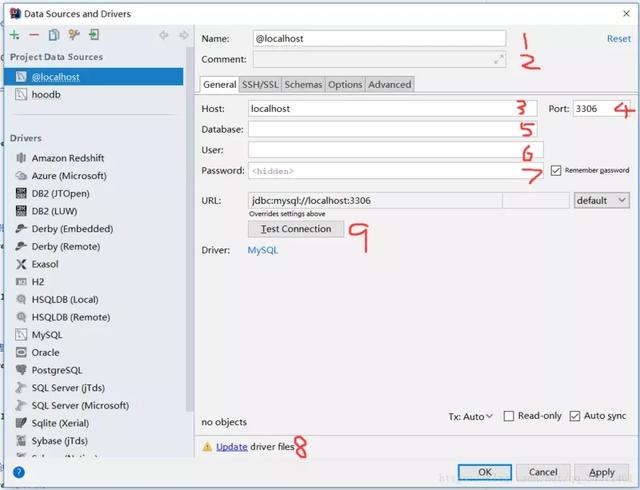
二, IDEA自带的两种创建实体类的方法
(1), 如果只是创建简单的, 只有属性, getter, setter的实体类, 而不需要JPA/Hibernate的实体类注解
- 单击打开刚刚创建的数据连接
- 打开schemas, 找到自己需要创建实体类的表(可以使用ctrl或shift多选)
- 右键: Scripted Extensions - Generate POJOs.groovy
- 选择生成路径就OK了
需注意
生成的包名可能有问题, 默认是package com.sample, 需要自己手动修改
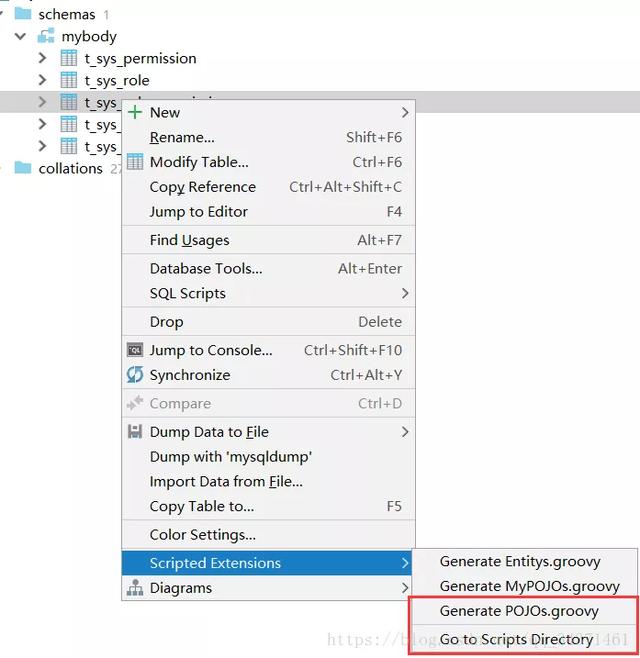
(2), 使用了Hibernate/Jpa框架, 需要的是有注解的实体类, Idea也提供了相应的方法
推荐:100期面试题汇总
添加JPA模块
- 打开项目结构
- 打开模块, 点击+号添加模块
- 选择JPA
- 点击右下角确定后, 关闭项目结构
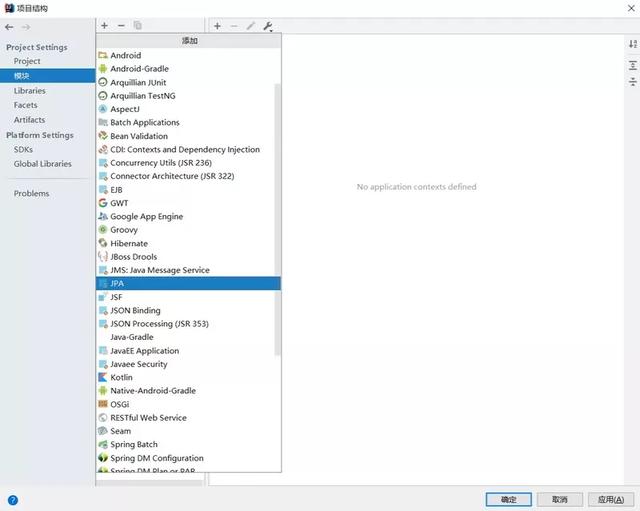
使用Persistence工具生成带注解的实体类-1
- 如果上一步没问题的话, IDEA左下角侧边栏会出现Persistence工具栏
- 打开Persistence工具栏, 右键项目: Generate Persistence Mapping - By Database Schema







 本文介绍了如何使用IDEA连接数据库,包括创建数据连接和配置数据库。重点讲解了IDEA自带的两种生成实体类的方法,以及如何利用Groovy脚本自定义生成带注解的实体类,适用于JPA/Hibernate框架。文中还讨论了这种方法的好处和不足,并给出了一些改进的建议。
本文介绍了如何使用IDEA连接数据库,包括创建数据连接和配置数据库。重点讲解了IDEA自带的两种生成实体类的方法,以及如何利用Groovy脚本自定义生成带注解的实体类,适用于JPA/Hibernate框架。文中还讨论了这种方法的好处和不足,并给出了一些改进的建议。
 最低0.47元/天 解锁文章
最低0.47元/天 解锁文章















 1339
1339

 被折叠的 条评论
为什么被折叠?
被折叠的 条评论
为什么被折叠?








